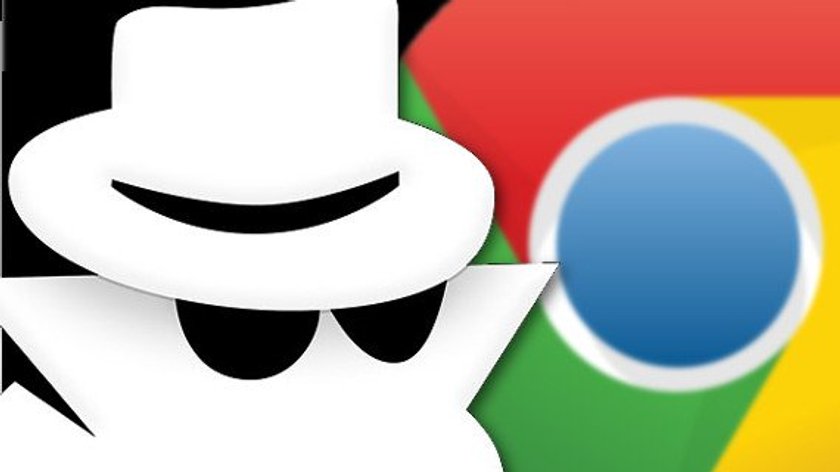Der Inkognito-Modus in Chrome ist eine sehr nützliche Institution, wenn es darum geht, dass man im Netz surfen will, ohne dass Spuren auf dem lokalen Rechner gespeichert werden. Wie aber kann man den Inkognito-Modus in Chrome deaktivieren? Erfahrt die Antwort in diesem Artikel.
Der Inkognito-Modus ist ein nützliches Feature in Google Chrome, mit dem ihr durchs Netz surfen könnt, ohne dabei Spuren auf eurem lokalen Rechner zu hinterlassen. Um den Inkongnito-Modus in Google Chrome zu verwenden, müsst ihr ein spezielles Inkognito-Fenster starten. Hierfür gibt es zwei Möglichkeiten:
Starten des Inkognito-Modus in Google Chrome
Zum einen könnt ihr ein neues Fenster im Inkognito-Modus starten, indem ihr die Einstellungen, die ihr rechts oben auf dem Bildschirm findet, öffnet und hier auf „Neues Inkognito-Fenster“ geht.
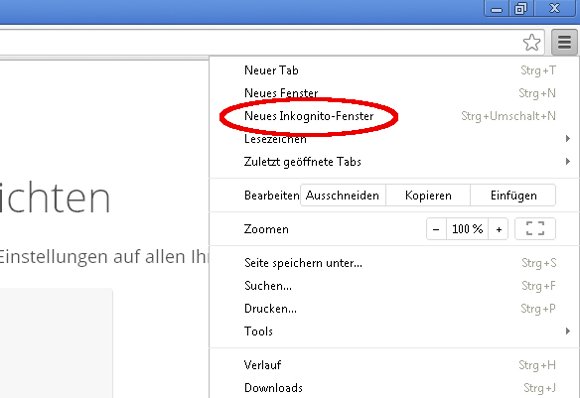
Alternativ könnt ihr ein neues Inkognito-Fenster in Chrome auch mittels der Tastenkombination „Strg + Shift + N“ öffnen.
Deaktivieren des Inkognito-Modus in Google Chrome
Wenn ihr den Inkognito-Modus von Google Chrome deaktivieren wollt, stellt sich zunächst einmal die Frage, ob ihr den Modus komplett deaktivieren wollt, sodass keine Fenster im Inkognito-Modus gestartet werden können, oder ob ihr den Inkognito-Modus wieder beenden wollt. Ist letzteres der Fall, ist dazu zu sagen, dass dies nicht möglich ist, da der Inkognito-Modus fester Bestandteil von Google Chrome ist.
Wollt ihr den Inkognito-Modus, nachdem ihr ihn gestartet habt, wieder beenden, müsst ihr einfach nur das geöffnete Inkognito-Fenster schließen. Ein weiterer, denkbarer Fall wäre, dass ihr Seiten, die ihr im Inkognito-Modus geöffnet habt, wieder im normalen Modus betrachten wollt. Leider könnt ihr auch in diesem Fall den Inkognito-Modus in Google Chrome nicht einfach deaktivieren, sondern müsst die betreffenden Seiten erneut im normalen Modus öffnen.
Im Artikel Google Chrome: Im Inkognito-Modus starten erfahrt ihr übrigens, wie ihr den Chrome-Browser so einstellen könnt, dass dieser stets im Inkognito-Modus gestartet wird.
Hat dir der Beitrag gefallen? Folge uns auf WhatsApp und Google News und verpasse keine Neuigkeit rund um Technik, Games und Entertainment.